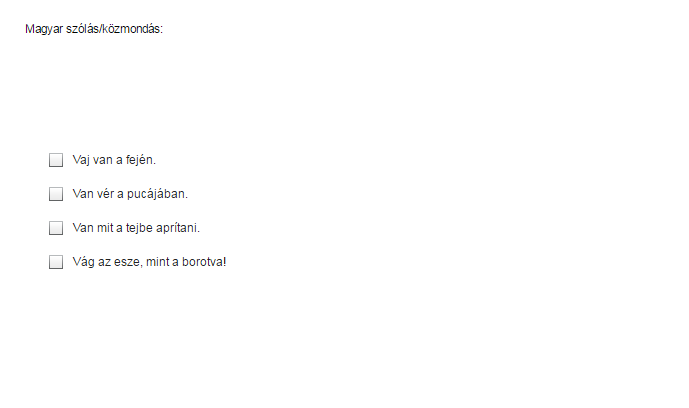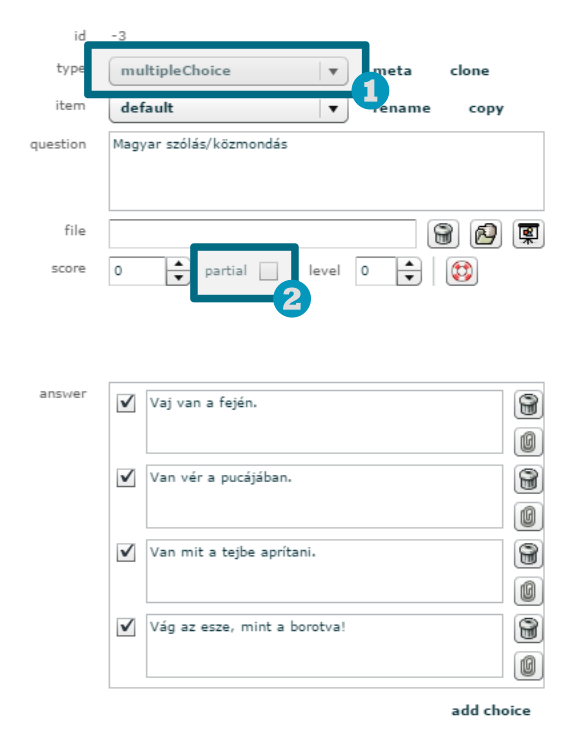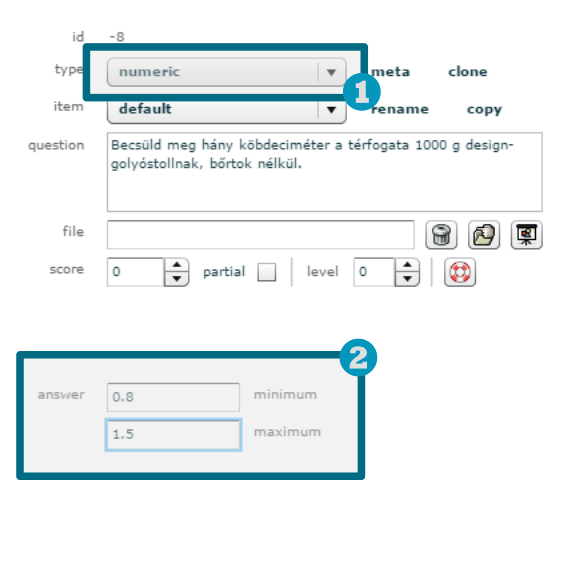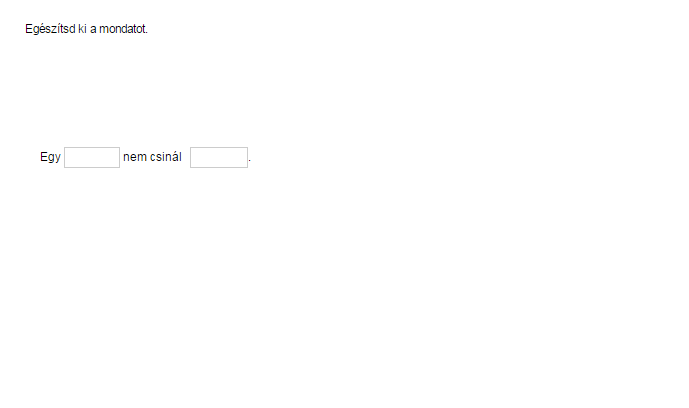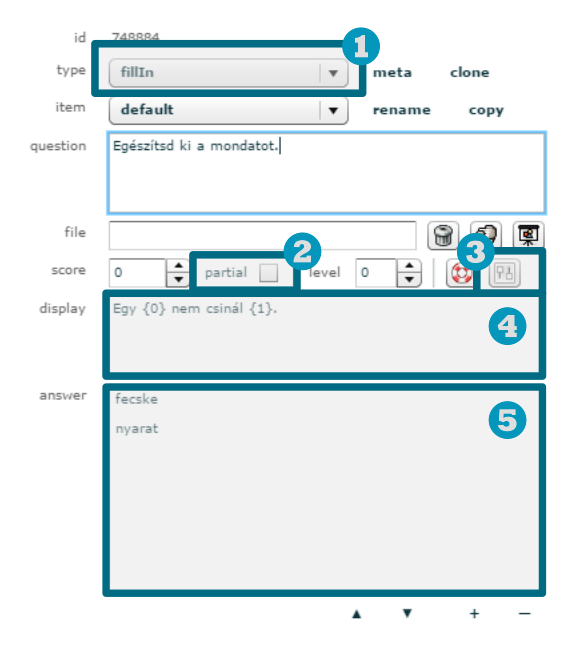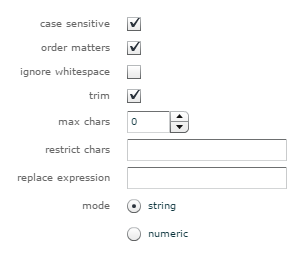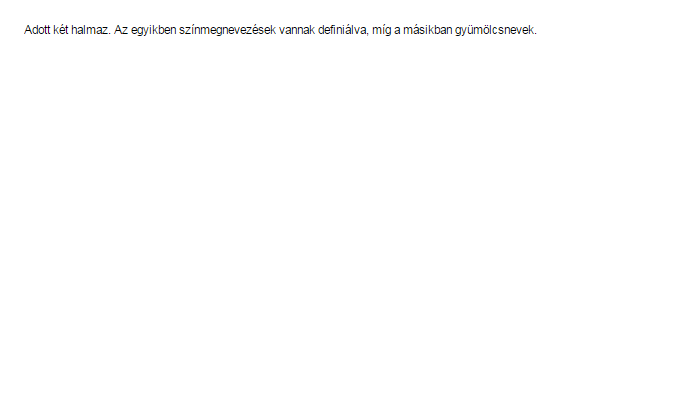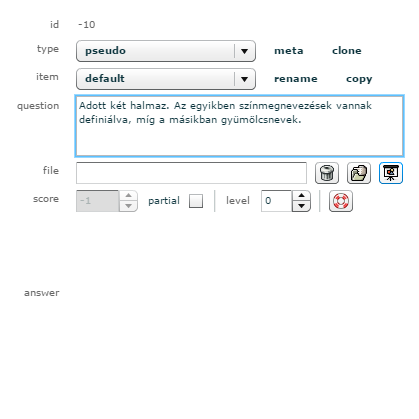A teszfeladatok lehetséges típusai
Az egyszeres választás az alapértelmezetten beállított feladat típus. Az alapértelmezett teszt objektumban a válaszlehetőségek radio gombokká alakulnak át, és közülük csak egyet lehet helyesnek jelölni.
Csatolható kép vagy videó is a feladathoz. Ezt a médiaelemet egy üres objektumba fogja betölteni a rendszer, aminek szerepelnie kell az oldalon (videó > video, kép > bitmap). Ezt ne keverjük össze a válaszlehetőségekhez csatolható képekkel. Már csak azért se, hiszen ezeket a teszt objektumos megjelenítéssel nem tudjuk megjeleníteni, csak mezőkkel és eseményekkel.
- Egyszeres választás: egyetlen jó válasz van.
- Ide írd a kérdés szövegét.
- Itt tudod eltávolítani a válaszokat.
- Válaszlehetőséghez csatolható kép.
- Jelöld be a jó válasz melletti négyzetet.
Az többszörös választás annyiban különbözik az egyszerestől, hogy az alapértelmezett teszt objektumban a válaszlehetőségek jelölőnégyzetekké (checkboxokká) alakulnak át, és közülük többet is kiválaszthat a felhasználó.
- Többszörös választás: több jó válasz lehetséges.
- Ha több jó válasz van, célszerű minden helyes válaszért pontot adni a tanulónak. Az ilyen feladatoknál először állítsd be, hogy összesen hány pontot ér az adott feladat, majd kattintsd be a „calculate partial” melletti négyzetet. Így minden helyes válaszért szerezhető részpontszám.
A sorrendbe helyezés feladatnál a válaszlehetőségeket megkeveri a rendszer és ezeket egymás alá rendereli ki, amik egérrel, drag’n’drop módszerrel sorba állíthatóak.
- Sorrend: A tanulónak valamilyen szempont szerint sorba kell tennie a megadott válaszlehetőségeket.
- Tedd a válaszokat helyes sorrendbe és akkor mentsd el a feladatot. A sorok mozgatásához használd az egeret, vagy az ablak alján található nyilakat.
Az értékadós feladat felhasználói oldalról egyfajta becslésre emlékeztet. Több beállítási, precízebb kontrollálási lehetőségünk van, ha a szókitöltős feladat, intervallumként megadott válaszlehetőségét választjuk.
- Értékadás: A jó válasz egy konkrét szám vagy egy zárt intervallum.
- Add meg a minimum és a maximum értékeket. Ebben az esetben csak a 2 fogadható el jó válaszként. Abban az esetben, ha a maximumhoz 4-et írsz, a jó válaszok: 2, 3, 4.
- Kiegészítés: A mondat egyes részeit kell pontosan megadnia a tanulónak.
- A többszörös választáshoz hasonlóan, itt is adhatsz részpontokat. A pontozással kapcsolatos szabályokat lásd feljebb.
- A szókitöltő feladat extra beállításai.
- A kérdésnél egyértelműen jelöld meg a kipótolandó szavak helyét, kapcsos-zárójelbe tett sorszámokkal, ami 0-tól indul.
- A válasz mellett add meg sorban, hogy az egyes szövegbeviteli mezőkbe milyen helyes választ vársz.
Ha a tananyag beállításainál (content configuration) a formula renderelés be van kapcsolva, akkor a display mezőbe írt LaTeX kódok is átforulnak képletekké. Képleteken belül beviteli mezőkké alakulnak a \FormInput{n} parancsok.
A helyes válaszlehetőségek értékeit felépítő karakterláncot nagy figyelemességgel kell létrehozni. Az érték lehet:
diszkrét:Egy jól meghatározott helyes válasz (string, vagy number). Csak diszkrét válaszlehetőségekkel lehet olyan feladatot csinálni, ahol a sorrend nem számít. A string típusú helyes válaszok megadásánál a[;]karaktereket escapelni kell\[\;\]intervallum:Az intervallum értékelése minden esetben numerikus. Egy válaszlehetőséget akkor tekintünk intervallumnak, ha trimelés után- az első és utolsó karaktere nyitó vagy záró szögletes zárójel,
- az elválasztó karakter pontosvessző,
- a tartomány kezdő és vég értéke is külön-külön trimelendő,
- lehetséges beviteli formák:
[0;1][0; 1][ 0; 1 ][ 0 ; 1 ]
-
halmaz:A felsorolt elemek bármelyike helyes. Akkor tekintünk egy válaszlehetőséget halmaznak, ha nem intervallum, és van benne legalább 1 pontosvessző. A listaelemeket egyenként trimeljük. Így a lehetséges értékek:alma;körtealma; körtealma ; körte
A szókitöltős feladat típussal nagyon sokféle feladatot elő lehet állítani. A beviteli mezők tulajdonságai komplexen állíthatóak. Ezek az egész feladatra vonatkoznak, nem pedig a válaszlehetőségekre külön-külön.
case sensitive:Figyelembe vesszük e a kisbetű/nagybetű különbségeket?order matters:Számít-e a megadott válaszok sorrendje. Ha nem számít a sorrend, akkor csak diszkrét értéket lehet megadni válaszlehetőségként.ignore whitespace:trim:Vágjuk-e le a bevitel eleji és végi nem nyomtatható (whitespace) karaktereket?max chars:Maximum Hány karaktert engedünk beírni egy mezőbe?restrict chars:Milyen karaktereket engedünk/nem engedünk beírni?replace expression:mode:A Kiértékelés módja karakter alapú vagy numerikus (később esetleg regex)
A pseudo feladatokat egyfajta csoportosító szándékkal hoztuk létre. A felületen látható, nem szerkeszthető -1 pont érték azt jelenti, hogy az adott feladatra nem szerezhető pontszám és nem örökli a kérdéscsoport pontszámát sem. A feladat renderelésénél a feladat kérdése, helper-jei használhatók, de válaszadásnál nem jelenítünk meg semmilyen tartalmi elemet. A teszt objektum üresen jelenik meg és nem foglal helyet. A kiértékelő táblázatban is megjelenik. A pseudo feladat nem jelenik meg a Flash-es kiértékelő táblázatban.